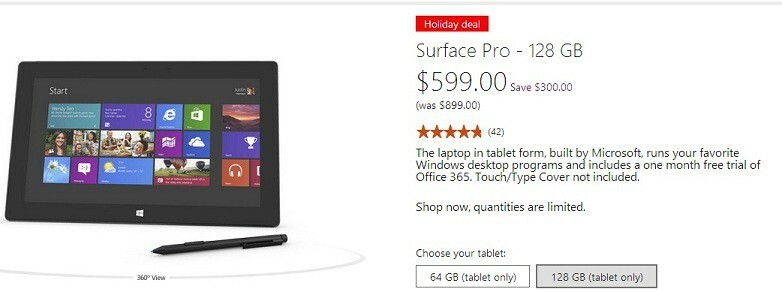- 물론 Surface Pro를 TV에 연결하면 이미지 품질이 향상됩니다.
- 그러나 가능한 경우 연결에 실패하면 아래 나열된 해결 방법 중 하나를 시도하십시오.
- 더 이해하기 쉬운 기술 자습서는 방법 페이지.
- Surface Pro 용 주변 장치 또는 액세서리를 찾고있는 경우 기술 구매 가이드.

이 소프트웨어는 드라이버를 계속 실행하여 일반적인 컴퓨터 오류와 하드웨어 오류로부터 안전하게 보호합니다. 간단한 3 단계로 모든 드라이버를 확인하세요.
- DriverFix 다운로드 (확인 된 다운로드 파일).
- 딸깍 하는 소리 스캔 시작 문제가있는 모든 드라이버를 찾습니다.
- 딸깍 하는 소리 드라이버 업데이트 새 버전을 얻고 시스템 오작동을 방지합니다.
- DriverFix가 다운로드되었습니다. 0 이번 달 독자.
초경량 Surface Pro 노트북이나 태블릿으로 모두 사용할 수 있기 때문에 다용도로 높이 평가되는 2-in-1 장치입니다.
놀라운 기능 중에는 Surface 펜 및 터치를 지원하는 놀라운 PixelSense 디스플레이, 최대 13.5 시간의 긴 배터리 수명, 선명하고 선명한 색상 해상도가 있습니다.
그러나 이러한 모든 흥미로운 기능에도 불구하고 Surface Pro가 TV에 연결되지 않는 것과 같은 기술적 인 문제가 발생하는 순간이 있습니다.
이러한 상황에 있었다면 아래 해결 방법을 시도하여 문제를 정확히 찾아 해결하세요.
Surface Pro가 TV에 연결되지 않으면 어떻게해야하나요?
- 예비 점검
- Surface Wi-Fi 드라이버 제거 및 다시 설치
- 비디오 입력 설정 확인
- 비디오 어댑터 제거 및 다시 삽입
- 비디오 케이블 확인
- 디스플레이를 TV로 확장 / 복제
- TV 화면 해상도 설정 변경
- TV 어댑터 사용해보기
- 무선 디스플레이 연결 문제 해결
- 어댑터의 펌웨어를 업데이트하고 어댑터를 다시 시작하십시오.
- 어댑터 재설정
- 어댑터가 방화벽을 통해 통신하도록 허용
- 그래픽 드라이버 재설치
1. 예비 점검

TV가 작동하는 전원 콘센트에 연결되어 있고 켜져 있는지 확인합니다. 멀티탭을 사용하는 경우 플러그가 꽂혀 있고 켜져 있는지 확인하십시오.
USB-C, HDMI 및 DisplayPort 연결은 오디오 및 비디오 신호를 전송할 수 있으므로 이러한 신호를 사용하여 TV에 연결하면 TV 스피커를 통해 Surface의 오디오를 재생할 수 있습니다.
VGA 연결은 비디오 만 전송하므로 VGA 어댑터를 사용하여 TV에 연결하는 경우 외부 스피커 나 헤드셋에 연결하지 않는 한 Surface 스피커에서 오디오가 재생되지 않습니다.
Surface가 잠에서 깨어, TV와 같은 외부 디스플레이에 다시 연결하는 데 문제가있을 수 있습니다. 이 문제를 해결하려면 USB-C 또는 Mini DisplayPort에서 비디오 케이블을 분리했다가 다시 연결하십시오.
최신 업데이트를 설치할 수도 있습니다. 대부분의 경우 Surface Pro가 TV에 연결되지 않을 때 도움이됩니다.
2. Surface WiFi 드라이버 제거 및 다시 설치
- 마우스 오른쪽 버튼으로 클릭 스타트 그리고 선택 기기 관리자.
- 왼쪽에있는 화살표를 선택하십시오. 네트워크 어댑터 길게 누르기 (또는 오른쪽 클릭) Marvell AVASTAR 무선 네트워크 컨트롤러.
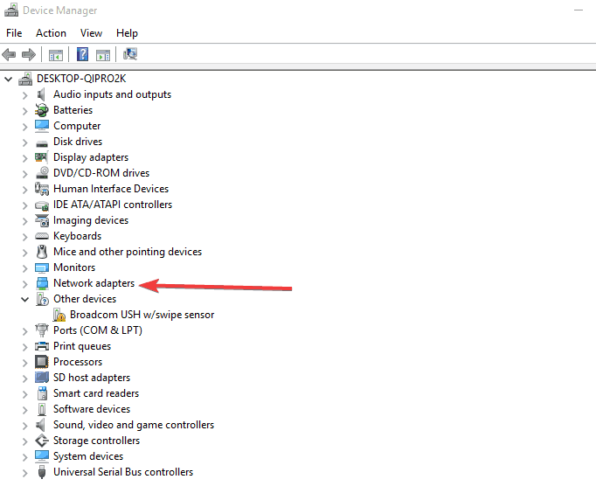
- 고르다 제거.
- 시작으로 이동하여 힘 /재시작.
- Surface가 다시 시작되면 시작으로 이동하여 설정.
- 고르다 장치 /연결된 장치.
- 고르다 장치를 추가하다 Surface와 Microsoft 무선 디스플레이 어댑터를 연결합니다.
수동으로 다운로드하고 설치 한 후 기본 W-iFi 드라이버가 작동하지 않으면 드라이버를 자동으로 업데이트하고 도움이되는지 확인할 수도 있습니다.
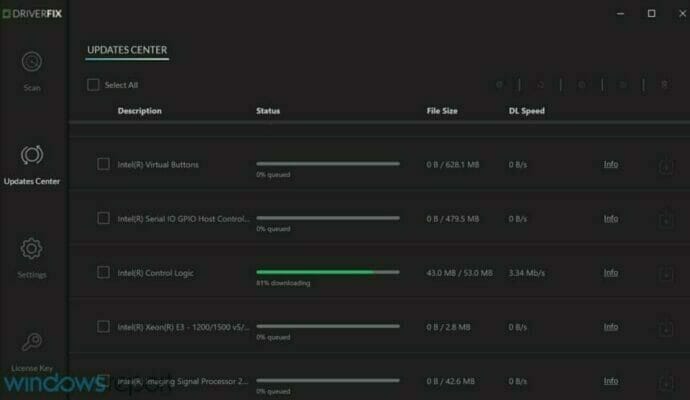
이 프로세스를 지원하려면 다음과 같은 타사 드라이버 업데이트 도구를 사용하는 것이 좋습니다. DriverFix. 올바른 소프트웨어를 다운로드하는 동시에 드라이버를 자동으로 업데이트하는 가장 안전하고 빠른 방법입니다.
드라이버 업데이트는 호환되는 소프트웨어를 찾아야하기 때문에 때때로 다소 번거로울 수 있습니다.
그러나 DriverFix와 같은 전용 도구에는 방대한 소프트웨어 데이터베이스가 포함되어 있으며 장치에 가장 적합한 것을 권장합니다.

DriverFix
가장 빠르고 안전한 드라이버 업데이트 방법-DriverFix는 스프루스 업이 필요한 구성 요소와 권장 사항을 정확히 알고 있습니다!
웹 사이트 방문
3. 비디오 입력 설정 확인

TV에 연결하려고하는데 Surface Pro에서 비디오 출력을 볼 수없는 경우 TV의 비디오 입력 설정에 문제가있을 수 있습니다.
TV에 VGA 연결을 사용하는 경우 VGA를 비디오 입력 신호로 인식하도록 화면을 설정해야합니다. 따라서 지침 설명서 또는 제조업체의 웹 사이트에서 비디오 입력 설정을 확인하고 변경하십시오.
노트 : 일반적인 비디오 입력 설정에는 VGA, DVI, HDMI, 라인 입력, 입력, AUX 및 소스가 포함됩니다.
그래도 해결되지 않으면 다음 해결 방법을 시도해보세요.
4. 비디오 어댑터 제거 및 다시 삽입

Surface 비디오 어댑터와 같은 비디오 어댑터를 사용하는 경우 USB-C to HDMI 어댑터 또는 USB-C-VGA 어댑터가 Surface Pro에 안전하게 연결되어 있는지 확인합니다.
이를 제거하고 단단히 다시 삽입하여 확인하십시오. Y 또는 듀얼 링크 어댑터는 두 개 이상의 화면 사이에서 신호를 분할하므로 사용하지 마십시오.
Mini DisplayPort 어댑터를 사용하는 경우 커넥터의 평평한면이 Mini DisplayPort의 평평한면에 맞춰 작동하도록 올바르게 연결하십시오.
비디오 어댑터를 다시 삽입 한 후에도 Surface Pro가 TV에 연결되지 않으면 다음 해결 방법으로 이동하세요.
5. 비디오 케이블 확인

더 이상 비디오 품질에 영향을 미치므로 최대 6 피트 길이의 비디오 케이블이면 충분합니다.
Surface Pro의 USB-C 포트, Mini DisplayPort에서 모든 비디오 연결이 안전한지 확인합니다. 또는 도킹 스테이션, 사용중인 모든 비디오 어댑터, TV 비디오 연결 포트.
TV와 함께 제공된 케이블을 사용하거나 케이블이 비디오를 지원하는지 확인하십시오. USB-C 포트가있는 Surface Pro 장치에 권장됩니다. 케이블이 응답하지 않으면 다른 케이블을 사용하여 연결하고 케이블에 문제가 있는지 확인합니다.
비디오 확장 케이블 또는 비디오 변환기를 사용하는 경우 설정에서 제거하고 문제의 원인인지 확인합니다. 비디오 어댑터가 다른 회사의 경우 제조업체에 추가 지원을 문의하십시오.
6. 디스플레이를 TV로 확장 / 복제

키보드에서 Windows 키 + P를 누르거나 액션 센터 작업 표시 줄에서 아이콘을 선택하고 계획을 탭한 다음 아래 옵션 중 하나를 선택하십시오.
- Surface Pro 및 TV에서 동일한 항목을 보려면 복제;
- Surface Pro 화면 디스플레이에있는 항목을 TV로 이동하려면 넓히다. 이를 통해 화면간에 항목을 끌어서 이동하고 TV에 대해 다른 해상도를 선택할 수도 있습니다.
- TV에서 모든 것을 보려면 두 번째 화면 만.
7. TV 화면 해상도 설정 변경
- 딸깍 하는 소리 스타트 그리고 선택 설정.

- 고르다 체계
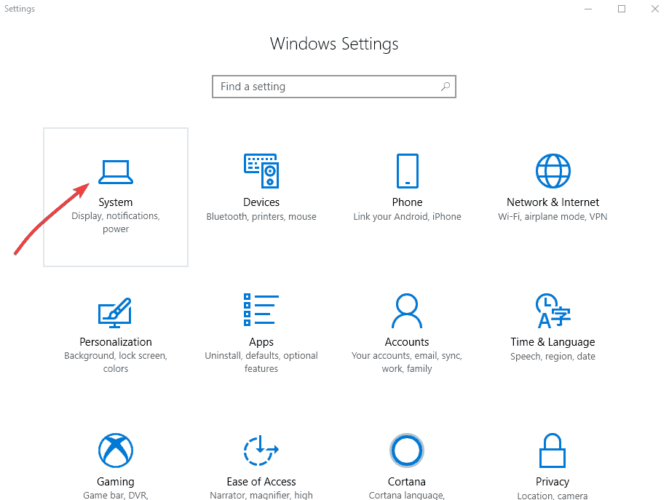
- 고르다 디스플레이.
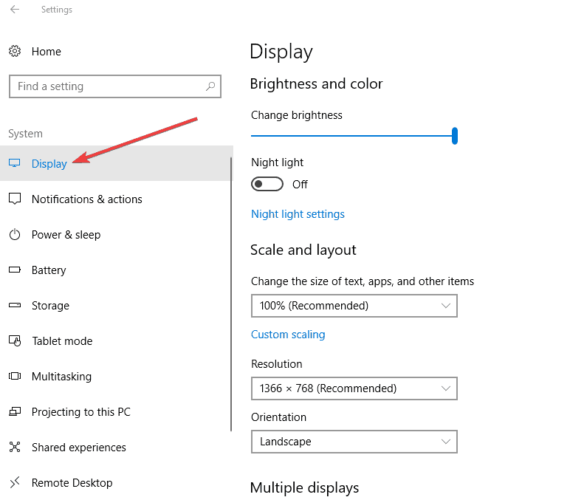
- 아래에 규모 및 레이아웃에서 설정을 확인하십시오. 텍스트, 앱 및 기타 항목의 크기 변경. 권장 비율을 사용하십시오.
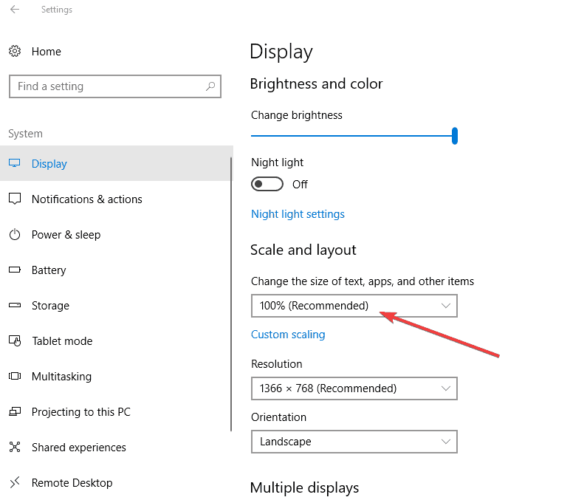
- 그래도 문제가 해결되지 않으면 해결에서 새 값을 선택하십시오. 권장 값을 고수하는 것이 좋습니다.
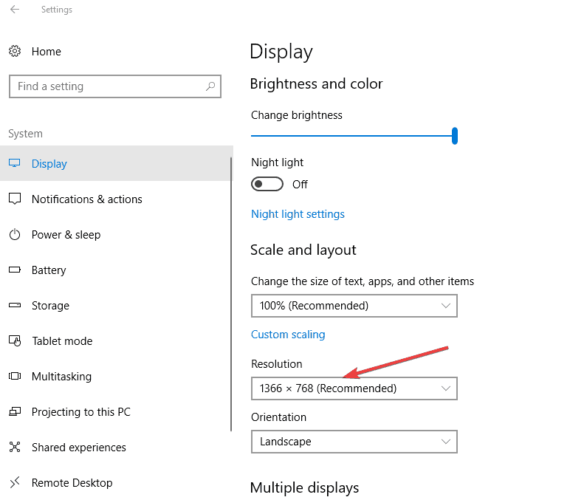
Surface Pro를 TV에 연결하면 Surface는 항상 커넥터와 TV의 해상도를 기반으로 최상의 해상도를 설정하려고합니다. 그러나 수동으로 설정을 조정하면 기적을 일으킬 수 있습니다.
해상도가 괜찮 았고 최근에 변경된 경우 그래픽 드라이버를 업데이트해야합니다.
이렇게하려면 Windows 업데이트를 실행하고 최신 드라이버 또는 사용 DriverFix, 위의 두 번째 솔루션에서 제안한대로. 데스크톱의 텍스트 및 기타 항목 크기 만 변경된 경우 Ctrl + 0을 눌러 확대 / 축소 수준을 100 %로 되돌립니다.
8. TV 어댑터 사용해보기
비디오 어댑터가 작동하는지 확인하려면 Surface Pro를 다른 TV에 연결하세요.
Surface Pro의 디스플레이를 다른 화면에 표시 할 수없는 경우 어댑터를 교체해야 할 수 있습니다.
9. 무선 디스플레이 연결 문제 해결

Surface Pro는 다음을 통해 호환되는 디스플레이에 무선으로 연결할 수 있습니다. Miracast또는 Microsoft 무선 디스플레이 어댑터를 통해 HDMI 호환 디스플레이에 연결할 수 있습니다.
이 중 하나를 사용 중이고 Surface Pro를 TV 디스플레이에 무선으로 연결하는 데 문제가있는 경우 다음 해결 방법을 시도해보세요.
- 디스플레이가 Miracast를 지원하는지 확인합니다. TV 제조업체의 웹 사이트에서 호환되는지 확인할 수 있습니다.
- 문제를 해결하려면 Surface와 TV를 다시 시작하세요.
- Windows 및 Surface 용 최신 업데이트를 설치하세요.
- Miracast를 방해 할 수 있으므로 Surface에서 Bluetooth를 끕니다.
- 최상의 성능을 위해 Surface를 TV에서 23 피트 이내로 유지하세요.
- Surface를 어댑터와 페어링하기 전에 Surface를 무선 네트워크에 연결하십시오.
노트 : 어댑터는 한 번에 하나의 TV에만 연결할 수 있습니다.
10. 어댑터의 펌웨어를 업데이트하고 어댑터를 다시 시작하십시오.

Surface Pro가 TV에 연결되지 않으면 어댑터의 펌웨어가 오래된 것일 수 있습니다. 어댑터의 설정 및 펌웨어 업데이트를 확인하거나 Microsoft 무선 디스플레이 어댑터 앱 업데이트를 확인하십시오.
TV에서 분리하여 어댑터를 다시 시작한 다음 Surface Pro를 다시 시작하고 어댑터를 다시 연결합니다.
11. 어댑터 재설정

특히 비밀번호를 잊어 버린 경우 도움이됩니다. 어댑터를 재설정하려면 다음을 수행하십시오.
- 유선 연결 옆에있는 어댑터에서 재설정 버튼을 10 초 동안 길게 누릅니다. 어댑터의 LED 표시등이 깜박입니다.
- 두 번째 화면에 연결 준비 완료 메시지가 나타나면 Surface 화면의 오른쪽 가장자리에서 안으로 살짝 밀거나 액션 센터 작업 표시 줄에서.
- 고르다 잇다을 클릭하고 디스플레이 목록에서 Microsoft 무선 디스플레이 어댑터의 이름을 선택합니다.
12. 어댑터가 방화벽을 통해 통신하도록 허용
- 작업 표시 줄의 검색 상자에 다음을 입력합니다. 방화벽을 허용하십시오.
- 검색 결과에서 Windows 방화벽을 통해 앱 허용.
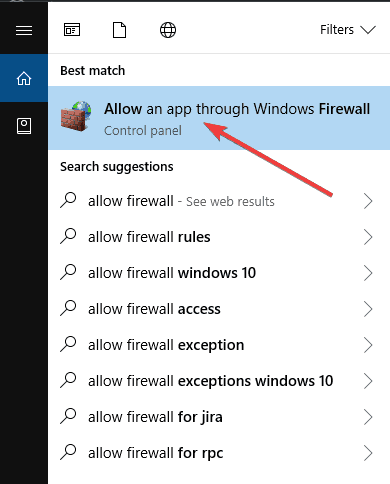
- 이름에서 무선 디스플레이 그리고 확인하십시오 은밀한 과 공공의 선택됩니다.
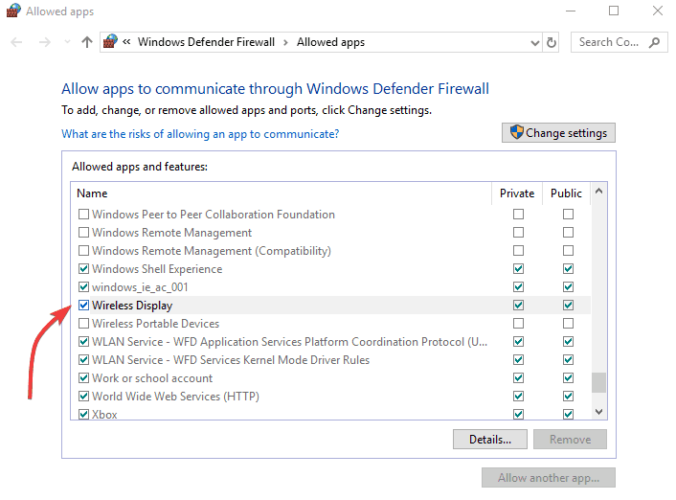
- 고르다 확인. 에서 아무것도 선택할 수없는 경우 허용 된 앱 및 기능 상자, 관리자로 로그인하지 않았습니다.
- 고르다 설정 변경, 관리자 암호를 입력하고 예. 관리자 암호는 Surface를 설정하는 데 사용한 암호와 동일해야합니다.
- 그런 다음 개인 및공공의 선택되고 선택 확인.
13. 그래픽 드라이버 재설치
- 시작을 마우스 오른쪽 버튼으로 클릭하고 기기 관리자.
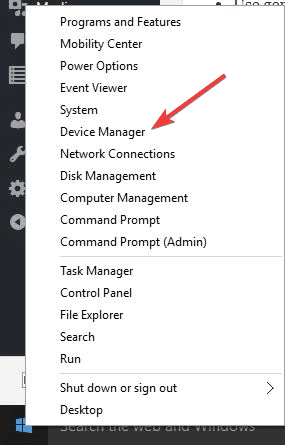
- 왼쪽에있는 화살표를 선택하십시오. 디스플레이 어댑터 를 누르고 Intel HD 그래픽 드라이버를 클릭합니다.
- 고르다 제거.
- 시작으로 이동하여 힘 /재시작.
- Surface가 다시 시작되면 시작으로 이동하여 설정
- 고르다 장치 /블루투스 및 기타 장치.
- 고르다 블루투스 또는 기타 장치 추가.
- 딸깍 하는 소리 무선 디스플레이 또는 도킹 Surface와 Microsoft 무선 디스플레이 어댑터를 다시 연결합니다.
결론적으로 이것이 우리의 솔루션이었습니다. 그들 중 누구라도 도움이 되었습니까? 아래 댓글 섹션에서 우리와 공유하십시오.